因为Win11系统和Win10系统毕竟不一样,贸然按照Win10系统的分区方法给Win11分区肯定不合适的,那么我们需要怎么给win11磁盘分区呢,对此小编整理了一套win11系统磁盘分区的方法,我们一起来看看吧。
怎么给win11磁盘分区
1、我们鼠标右键点击此电脑后在出现的菜单选项中选择【管理】,进入到计算机管理的页面点击【磁盘管理】功能。
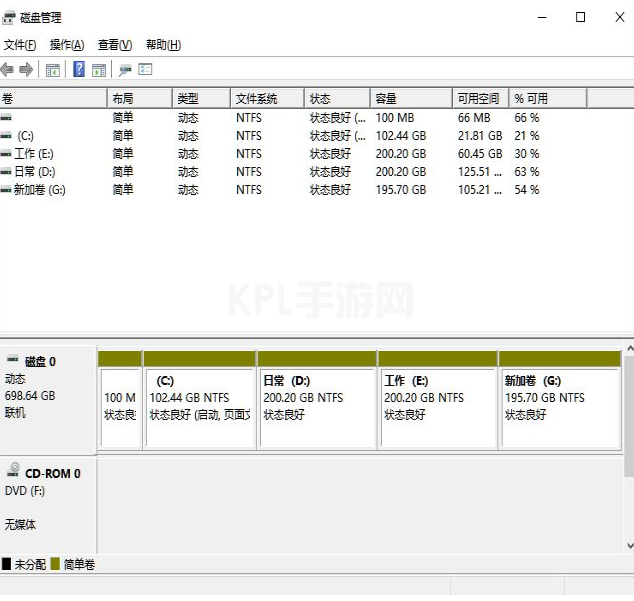
2、此时在磁盘分区的页面上,鼠标右键点击需要进行分区的区域,选择【压缩卷】。
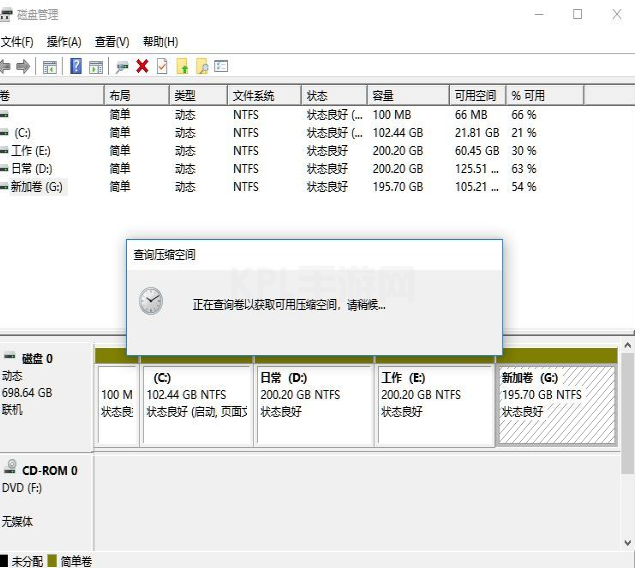
3、在进入的页面中输入想要的分区容量,确定我们需要进行分区的容量后,点击【压缩】按钮。

4、我们在压缩出来的分区当中,鼠标右键点击【新建简单卷】,就会弹出一个新建简单卷的向导,一直点击下一步即可。
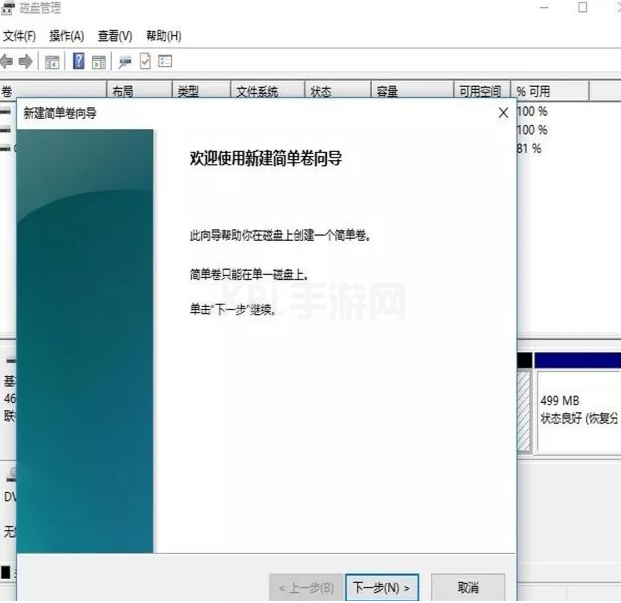
5、在一些还没有进行分区的磁盘空间,这时我们也可以选择进行分区的操作,鼠标选中这个需要进行分区的区域后,鼠标右键点击出现的扩展卷即可。
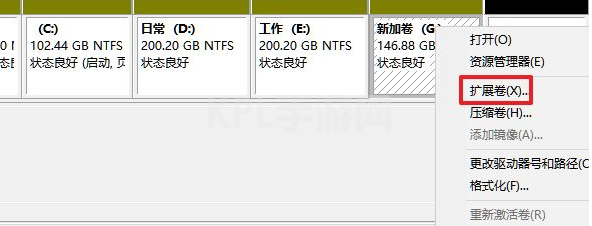
这就是win11系统磁盘分区的方法步骤,大家不知道如何进行分区的可以根据上述方法进行操作。





























